Como converter imagens no Linux com o XnConvert
Precisa converter alguns arquivos de imagem em seu PC Linux? Não sabe nada sobre como converter fotos? Nós podemos ajudar! Acompanhe enquanto examinamos como converter imagens no Linux com o XnConvert.
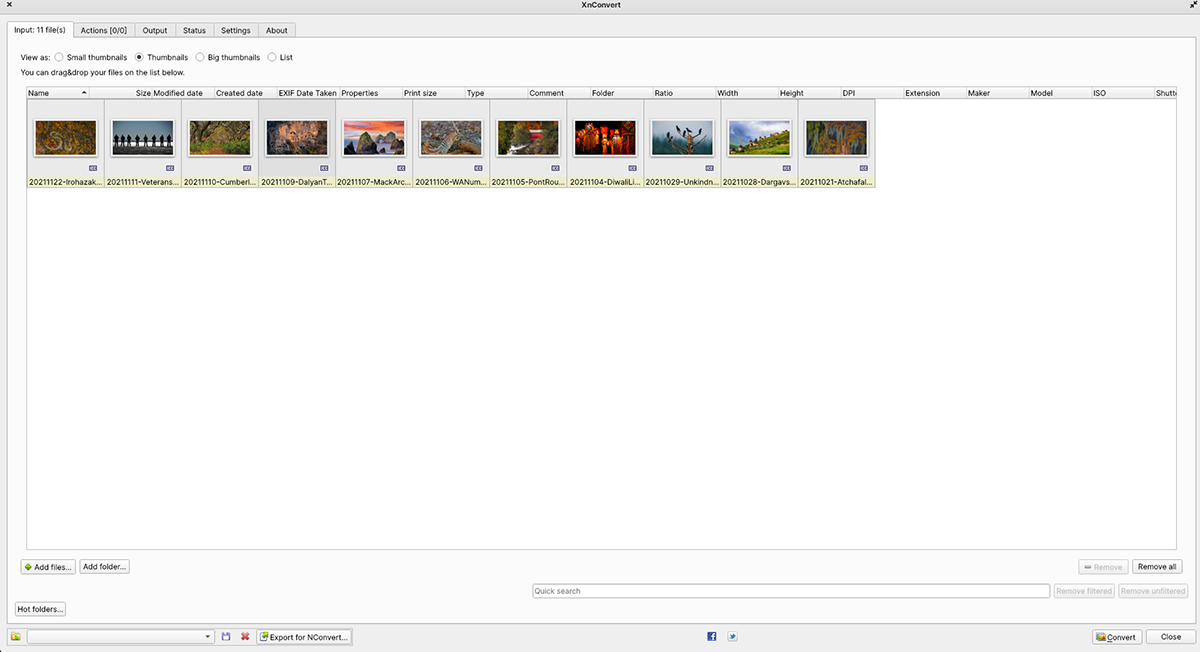
Instalando o XnConvert no Linux
XnConvert suporta Linux por meio de um pacote DEB para download para Ubuntu e Debian. Além disso, o Arch Linux User Repository tem um pacote de comunidade disponível, e o XnConvert também está disponível no Flathub como um Flatpak.
Para fazer o aplicativo funcionar em seu computador, primeiro você precisa abrir uma janela de terminal na área de trabalho do Linux. Você pode abrir uma janela de terminal pressionando Ctrl + Alt + T no teclado. Ou pesquise “Terminal” no menu do aplicativo e inicie-o dessa forma.
Assim que a janela do terminal estiver aberta e pronta, a instalação do XnConvert pode começar. Usando as instruções de instalação específicas da distribuição descritas abaixo, configure a versão mais recente do XnConvert em seu computador.
Ubuntu
No Ubuntu, se você deseja instalar o XnConvert, você precisará baixar um pacote DEB. Para obter o pacote DEB mais recente para o seu sistema, use o seguinte comando wget download.
wget https://download.xnview.com/XnConvert-linux-x64.deb
Depois de baixar o pacote DEB XnConvert, a instalação pode começar. Usando o comando apt install , configure a versão mais recente do aplicativo em seu computador.
sudo apt install ./XnConvert-linux-x64.deb
Debian
Se você usa o Debian , precisará instalar o aplicativo XnConvert por meio de um pacote DEB que pode ser baixado. Para obter o pacote DEB XnConvert mais recente, use os comandos wget abaixo.
wget https://download.xnview.com/XnConvert-linux-x64.deb
Ou, se você estiver usando o Debian de 32 bits:
wget https://download.xnview.com/XnConvert-linux.deb
Depois de baixar o pacote para o seu computador, o XnConvert está pronto para ser instalado. Usando o comando dpkg , configure a versão mais recente do XnConvert em seu sistema Debian.
sudo dpkg -i XnConvert - *. deb
Após a instalação do XnConvert no Debian, você deve corrigir quaisquer problemas de dependência que possam ter ocorrido durante o processo de instalação. Para fazer isso, execute o seguinte comando apt-get install -f .
sudo apt-get install -f
Arch Linux
O programa XnConvert está disponível no Arch Linux AUR . No entanto, você precisará instalar um programa auxiliar AUR para fazer o aplicativo funcionar (a menos que você queira compilá-lo manualmente).
Existem muitas ferramentas de ajuda AUR excelentes para o Arch . Neste guia, vamos nos concentrar no Trizen, pois é rápido de instalar. Para fazer o aplicativo Trizen funcionar, execute os seguintes comandos abaixo em sucessão.
sudo pacman -S base-devel git git clone https://aur.archlinux.org/trizen.git cd trizen / makepkg -sri
Com a ferramenta auxiliar Trizen AUR funcionando no Arch Linux, você poderá fazer o programa XnConvert funcionar em questão de segundos. Em seguida, usando o comando trizen -S , configure o XnConvert mais recente.
trizen -S xnconvert --noconfirm
Flatpak
Aqueles que usam Fedora, OpenSUSE ou outras distribuições Linux não listadas neste tutorial precisarão instalar o XnConvert por meio de um pacote Flatpak. Felizmente, configurar o tempo de execução do Flatpak é relativamente fácil.
Para fazer o tempo de execução Flatpak funcionar em seu computador, instale o pacote “flatpak”. Como alternativa, siga nosso tutorial detalhado sobre como configurar o tempo de execução Flatpak .
Após configurar o tempo de execução do Flatpak, instale o XnConvert mais recente em seu computador com os dois comandos abaixo.
flatpak remote-add --if-not-existing flathub https://flathub.org/repo/flathub.flatpakrepo
flatpak install flathub com.xnview.XnConvertComo converter imagens no Linux com o XnConvert
Para converter imagens com o aplicativo XnConvert no Linux, faça o seguinte. Primeiro, inicie o aplicativo na área de trabalho. Você pode iniciar o XnConvert procurando por ele no menu de aplicativos.
Com o programa XnConvert aberto, siga as instruções passo a passo abaixo.
Passo 1: Encontre o botão “Adicionar arquivos” e clique nele com o mouse. Ao selecionar este botão, uma janela pop-up aparecerá. Procure os arquivos que deseja converter com o aplicativo e importe-os.
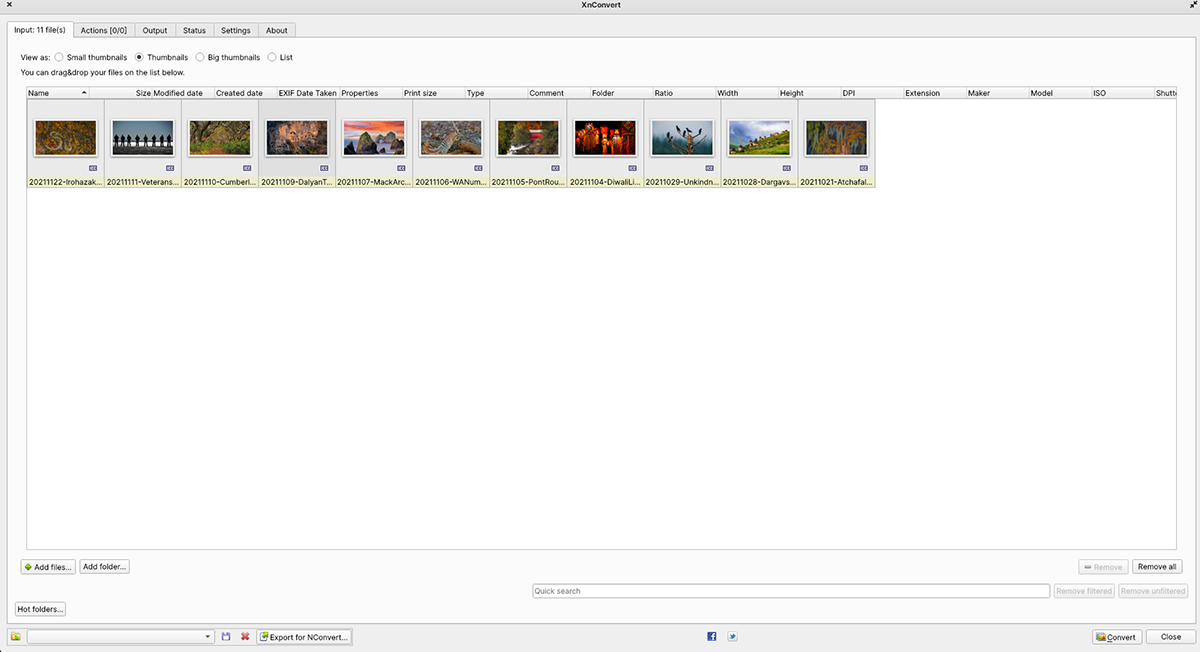
Passo 2: Clique na aba “Output” dentro do XnConvert. Em seguida, encontre o menu suspenso “Formato”. No menu suspenso “Formato”, altere a configuração “Igual ao original” para o formato desejado.
Por exemplo, para converter PNGs em JPGs, selecione a opção “JPG – JPEG / JFIF”.
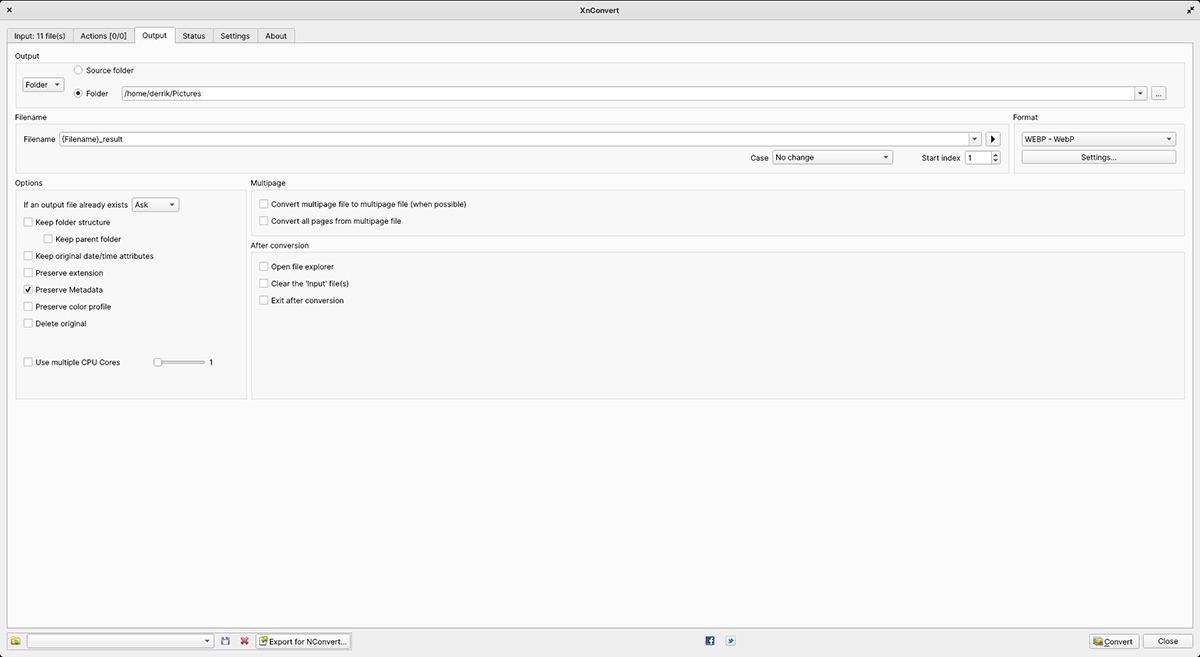
Etapa 3: Depois de selecionar seu formato, encontre a área “Pasta” da guia Saída. Em seguida, clique no botão de navegação para navegar onde deseja salvar os arquivos convertidos.
Passo 4: Encontre a aba “Input” no XnConvert. Uma vez nesta guia, clique no botão “Converter” no canto inferior direito. Selecione este botão para iniciar o processo de conversão.
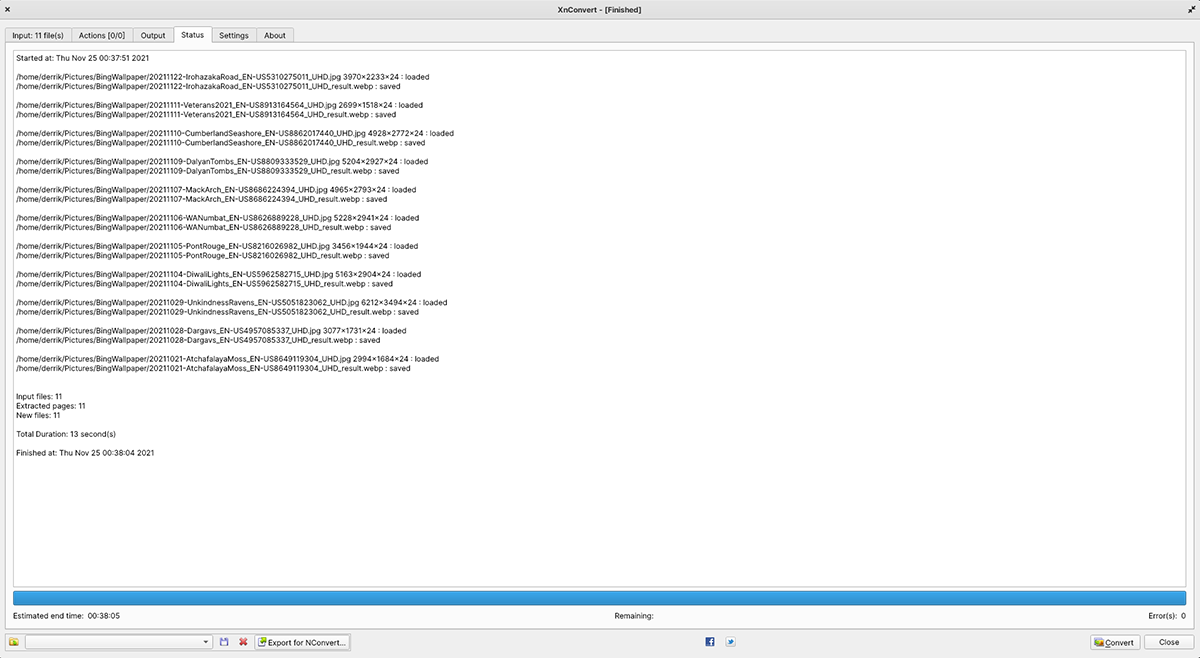
Etapa 5: O processo de conversão da imagem não deve demorar muito. Mas pode demorar alguns minutos, especialmente se os arquivos de imagem forem grandes. Quando o processo for concluído, abra sua pasta de saída para ver os arquivos de imagem recém-convertidos.
O post Como converter imagens no Linux com o XnConvert apareceu primeiro no AddictiveTips .

